Excel如何设置计算结果为零时不显示数值?
在Excel中,当统计数据时,可能出现很多运算结果为零的情况。因为零值的大量存在,运算结果非零的数值反而不容易区分。这时,可以设置计算结果为零时不显示数值。那么Excel如何设置计算结果为零时不显示数值?下面小编就为大家详细介绍一下,不会的朋友快快来学习吧!
步骤
1、打开Excel文档,可以看到,很多单元格的计算结果为零。
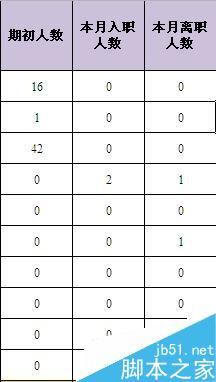
2、此时,单击“文件”选项卡,选择“选项”进入。
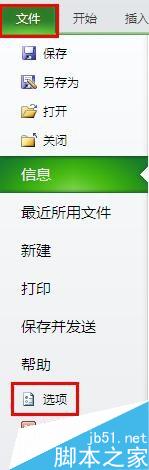
3、在弹出的窗口中单击左侧列表中的 “高级”一项。
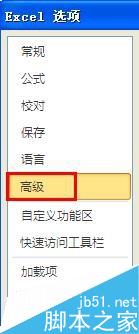
4、下拉右侧滚动条至“此工作表的显示选项”,取消勾选“在具有零值的单元格中显示零”,右下角单击“确定”。
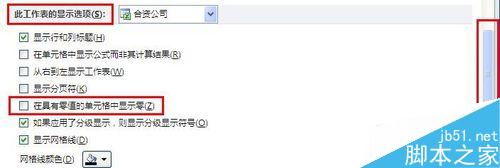
5、可以看到原先为零值的单元格不再显示数值,表格中数据更加清晰明了。
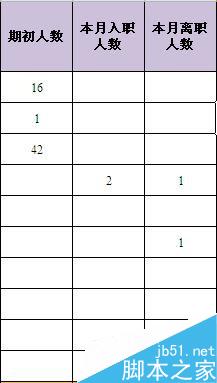
需要注意的是,此时手动输入零值也默认不显示。
数值为零的不显示 什么情况下分数值为零 什么叫分数值为零 excel工作表怎么做 分数值为零 分数值为零是什么意思 什么是分数值 分数值是0 值为零版权声明
本文来自投稿,不代表本站立场,转载请注明出处。
